ATARI macht schwere Zeiten durch, soll man diversen Gerüchten Glauben schenken. So wurde der Falcon auf der ATARI-Messe '92 vorgestellt. Mit ihm kommt ein neues Betriebssystem (MultiTOS) mit neuen Features. Aber es ist auch eine Menge an Software notwendig, um eine neue Maschine zu etablieren. Um sich auf neuem Gebiet sicher bewegen zu können, bedarf es bewährter und starker Partner.
Harlekin 3 könnte nach dem Konsumieren des Artikels Ihr Partner auf dem ATARI-Parkett sein. Vor etwas mehr als einem Jahr erschien Version 2 dieses 'Multi-Accessories'. Der Bericht in der ST-Computer 11/1991 beschrieb schon damals alle Programmteile. Da viele User den Harlekin noch nicht kennen, werden die Module noch einmal besprochen und die Neuerungen erwähnt. Mit Erscheinen von Harlekin 3 möchten wir auch von der Bezeichnung ,Multi-Accessory' Abstand nehmen. In unseren Augen ist Harlekin 3 eher ein Kontroll-Center. Ähnlich dem ATARI-Kontrollfeld Xcontrol, können alle Module ausgelagert oder eingebunden werden. Somit kann sich jeder seinen ganz persönlichen Harlekin zusammenstellen.
Warum ein Upgrade?
Harlekin 3 präsentiert sich in völlig neuem Outfit. Als Partner in Multi-Tasking-Zeiten spielt sich alles in GEM-Fenstern ab. Erscheinen Dialogboxen, kann man sie auf dem Bildschirm verschieben, um freie Sicht auflaufende Prozesse in Fenstern zu haben. Des weiteren ist Harlekin 3 komplett über Tastatur bedienbar. Gegenüber der Version 2 wurde die Belegung überarbeitet, so daß man sich ein wenig umgewöhnen muß. Wer nun aber auf seine gewohnten ,Griffe' nicht verzichten kann, dem bietet der Makroprozessor die Möglichkeit sich die neuen Tastaturkombinationen auf die Altbekannten zu legen. Damit wären wir auch schon bei einem der nützlichsten Module. Dem ...
... Makroprozessor
Der Makrorekorder ordnet einer Taste oder Tastenkombination bestimmte Befehle oder Textmakros zu. Harlekin 3 hat eine Reihe von Befehlsmakros, die es ermöglichen, alle Module und globalen Funktionen mit Tastenkombinationen zu belegen und jederzeit aufzurufen. Weiterhin ist es möglich, umfangreiche Textmakros zu erstellen. Hierbei können ganze Texte durch eine vorbestimmte Tastenkombination abgerufen werden. Mit der Tastenkombination Alternate und Escape wird der Makrorekorder gestartet und zeichnet dann alle Tastatureingaben auf. Man kann sich beispielsweise ein Textmakro mit seinem kompletten Schriftkopf erstellen und dieses im Editor aufrufen. Dann übernimmt man mit den entspechenden Befehlsmakros das Datum und der Brief ist fast fertig. Selbstverständlich können Geschwindigkeit und Verzögerung der Makros eingestellt werden. Die Anzahl der Makros wird in Harlekin 3 nur noch durch die Größe des Speichers begrenzt. Negativ fiel nur auf, daß in zwei Modulen die Funktionstasten schon fest vergeben sind und deshalb eigentlich für die Vergabe von Makros nicht mehr zur Verfügung stehen. Im ...
Editor
... besteht sicherlich das größte Anwendungsgebiet für die Makros. Wie schon gesagt, lassen sich Briefköpfe mit aktuellem Datum per Makro erzeugen. Der Editor hat sich optisch nicht verändert. An Neuigkeiten ist zum ersten die gleichzeitige Bearbeitung von vier Texten zu erwähnen. Die Umschaltung erfolgt über die Funktionstasten F1 bis F4.
Die Grundfunktionen eines Editors sind nach wie vor im Harlekin enthalten. Sei es das bequeme Blockmarkieren mit der Maus oder per Tastatur oder die konsequente Benutzung des Clipboards beim Kopieren, Verschieben, Löschen und Einfügen. Alles ist auf schnelles Arbeiten ausgelegt. Im Suchmenü sind kosmetische Veränderungen erfolgt. So sind nun hübsche runde Radio-Buttons verwendet worden, um zwischen den Optionen zu wechseln.
Als zweite Neuigkeit muß man den Seitenformat-Dialog ansehen. Zwar gab es diesen schon in der Vorgängerversion, aber er wurde derart überarbeitet, daß man von einer Neuheit sprechen darf.
Wie man sieht, ist der Dialog in vier Teile geteilt. Im oberen Teil sind die Einstellungen für die Kopfzeile möglich. Wie auch bei der Fußzeile im unteren Bereich kann man dort Angaben machen, was in den entsprechenden Zeilen zusätzlich zum Text gedruckt werden soll: Ein '#' für die Seitennummer oder ein ' ?' für das Datum. Wurde die Position für diese Angaben in der letzten Version noch mit Radio-Buttons bestimmt, ist nun ein kleines Kästchen mit einem kleinen waagerechten Balken dafür zuständig. Das Kästchen soll in diesem Fall das Blatt Papier darstellen und der Balken die Position der Informationen. In der Mitte auf der rechten Seite stehen vier Werte für die Ränder auf dem BlattPapier. Auf der linken Seite befinden sich drei Punkte. Als erstes die Anzahl der Zeilen, die gedruckt werden sollen. Als zweites gibt das Pop-Up-Menü für den Zeilenabstand an, wie weit die gedruckten Zeilen auscinanderstehen sollen. Bei Veränderung dieser Werte ändert sich auch die Anzahl der Zeilen, die gedruckt werden und auch der untere Rand für den Druckbereich. Die Umrechnungsfaktoren für diese Änderungen befinden sich in einer externen Datei, die im Druckerfilter eingeladen wird. In dieser Datei stehen alle Daten für den Drucker, und im Handbuch wird diese Datei beschrieben. In der Datei wird auch bestimmt, welche Fonts geladen werden sollen. Der aktive Font wird dann im Seitenformat-Dialog als dritter Punkt angezeigt. Hierbei handelt es sich auch um ein Pop-Up-Menü. Im eben erwähnten...
Druckerfilter
... wird also die Datei geladen. Diese Datei beherbergt auch Druckerbefehle, wie zum Beispiel ein Form-Feed. Auch kann man die druckerinternen Fonts anwählen und in ihrer Größe verändern. Dies natürlich nur, wenn der Drucker diese Optionen auch bietet. Alle Kommandos werden als Escape-Sequenzen zum Drucker geschickt. Die eigentliche Aufgabe des Filters ist es, bei der Ausgabe auf verschiedenen Druckern das gleiche Ergebnis zu erhalten. So können Zeichen, die für den Drucker eigentlich nur Zahlen sind, durch andere , Zahlen' ersetzt werden. Geändert hat sich neben der Optik fast gar nichts. Damit man den Drucker überhaupt ansprechen kann, sollte man zumindest einmal das Modul...
Drucker
... aufrufen. Hier werden die elementaren Dinge eingestellt, die der Computer für die Druckeransteuerung braucht. Ist ein Matrix- oder ein Typenraddrucker angeschlossen? Wird auf Einzelblatt oder auf Endlospapier gedruckt? Erfolgt die Ausgabe über die parallele- oder serielle Schnittstelle? Neben den Einstellungen wird hier auch der Spooler aktiviert, der den Puffer im Drucker ein bißchen unterstützen und den Computer entlasten soll. Dieses Modul hat sich zur Vorgängerversion nicht verändert. Was wäre der Harlekin ohne den ...
Manager
Dieser ist der beste elektronische Terminplaner, den wir kennen. In der allerersten Version vom Harlekin wurde er noch angepriesen als Personal-Planner. Ein Zitat aus dem Handbuch der ersten Harlekin-Version aus dem Jahre 1989: "Der Personal-Planer ist konzipiert im Stil eines sogenannten Kollektaneen-Buchs des 18. Jahrhunderts, das damals alle Autoren besaßen: Eine Ansammlung von Notizen, Zitaten, Abhandlungen, Ideen, Projekten, Briefen usw." An diesem Konzept hat sich nichts geändert. Durch diese Vielfältigkeit erhebt sich der Manager zur Voll textdatenbank. Allein über den Manager könnte man zwei Seiten referieren. Da dies den Umfang des Testes sprengen würde, sollen ein, zwei Beispiele reichen, um den Manager zu beschreiben. Zum einen sei die Textspeicherung erwähnt. Man kann jederzeit und bis zum RAM-Anschlag Notizen und Briefe eingeben. Der Anschlag befindet sich bei 32 KB pro Texteintrag. Dieser Wert ist editierbar und muß zwischen 1 und 32 KB liegen.
Durch die Möglichkeit der Volltexteingabe sind auch diverse Adressen speicherbar. Mit den Suchfunktionen im Manager kann jederzeit ein bestimmter String gefunden werden. Erlaubt bei der Suche sind Wildcards '*' und Platzhalter '?'. Nach der Eingabe von Daten kann man dem Eintrag ein Icon zuweisen und somit gruppieren. Auch die Vergabe von mehreren Icons ist möglich, falls mal die Entscheidung für eine Gruppe schwerfällt. Auf der Manager-Oberfläche befinden sieh diese Icons an der linken Fensterseite, durch Anwahl eines Icons werden die restlichen ausgeblendet, und man sieht nur die eine Gruppe. Durch die UND- und ODER-Verknüpfungen sind auch kombinierte Ausgaben möglich. Das zweite Anwendungsgebiet des Managers, der Terminplaner, ist etwas, was der gestreßte Computerbenutzer schon nach kurzer Zeit nicht mehr missen möchte. Die Eingabe der Daten erfolgt wie bei Briefen und Adressen. Im übrigen wird dort der Editor von Harlekin mit all seinen Funktionen benutzt. Diese sind schon im vorderen Teil des Berichtes erwähnt worden. Nach der Eingabe kann ein Alarm gewählt werden.
Auf der rechten Seite des Bildes hinter Connected kommt das Alarmdatum. Ein Doppelklick auf das Edit-Feld, und es erscheint ein Mini-Kalender, in dem man bequem das Datum per Maus selektieren kann. Für die Dauer (Duration) braucht man nicht wild zu schreiben, denn hier liegt ein hübsches Bonbon. Soll das Datum einfach 50 Tage später sein, so tippt man '+50' ins Feld und quittiert mit Return. Auch die Angabe '30ap' hätte Harlekin angenommen und daraus den 30. April des folgenden Jahres gemacht. Vorweg die Angabe des Wochentages und dahinter die Kalenderwoche; wichtig für Firmen, die Aufträge in bestimmten Kalenderwochen ausliefern müssen. Um wiederkehrende Termine, wie z.B. Geburtstage, nicht jedes Mal neu eingeben zu müssen, kann man diese wiederholen lassen. Hier stellt Harlekin in dem Pop-Up-Menü eine vom Ausgangsdatum variierende Auswahl an Wiederhol-Kriterien dar. Aber was nützt einem der beste Alarm, wenn er genau zu dem Zeitpunkt kommt, an dem das Ereignis stattfindet, die Arbeit also ausgeliefert werden soll, aber zu dem Zeitpunkt gar nicht fertig ist, da keiner dran gedacht hat? Dazu gibt es unter Verschiedenes den Alarm, bei dem man das Klingeldatum eingibt. Selektiert man die Alarmbox, wird erst einmal das Datum von Connected übernommen. Schlauerweise stellt man das Alarmdatum etwas vor, um noch rechtzeitig auf das bevorstehende Ereignis reagieren zu können. Ändert sich das Connected-Datum, ändert sich gleichzeitig das Alarm-Datum. Soll der Eintrag unbedingt abgehakt werden, muß man das Kästchen angekreuzen. Mit dem Punkt Ändern wird der ganze Alarm in die Liste unter Kalender-Einträge aufgenommen. Solltejetztjemand unvorsichtigerweise den Manager verlassen ohne seine Daten gespeichert zu haben, weißt Harlekin auf diesen Umstand höflich hin. Für die Harlekin-Benutzer der ersten Stunde gibt es ein CONVERT-Modul, welches die Personal-Planner-Datei in das neue Manager-Format konvertiert.
Irgendwann einmal wird ein Alarm aktiv, und es macht dezent dingdong im Computer. Eine Alertbox muß quittiert werden, und es öffnet sich ein Fenster. Dieses Fenster gehört dem Modul...
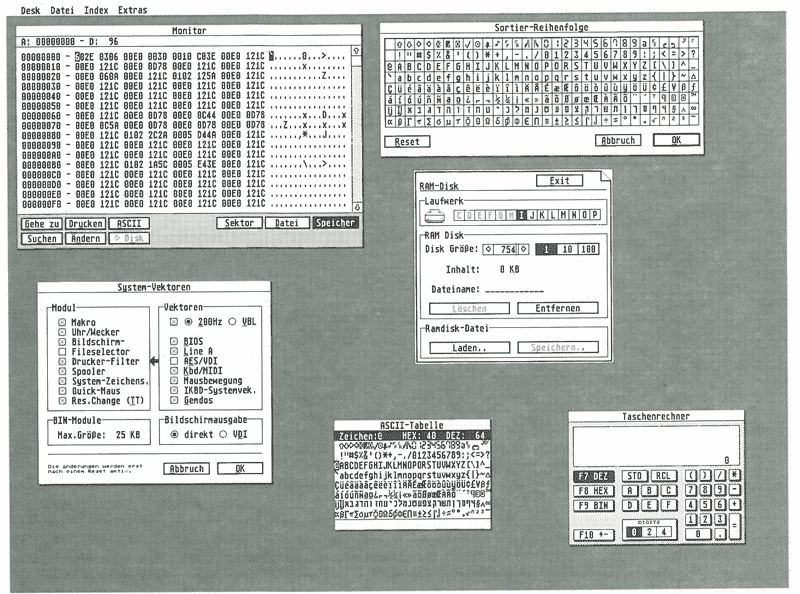 Werkzeugkiste, Teil 1...
Werkzeugkiste, Teil 1...
... Alarm Events
Dieses neue Modul erscheint jedesmal, wenn ein Kalender-Eintrag aus dem Manager aktiv wird. Man muß nun entscheiden, ob der Alarm ausgeschaltet werden soll oder ob man ihn verschieben will. Es ist oft genug der Fall, daß man gerade beschäftigt ist und sich nicht sofort um den Alarm kümmern kann. In dem Pop-Up-Menü bietet sich die Verschiebemöglichkeit von 5 Minuten bis zu einem Monat. Bei Anwahl des Manager-Buttons gelangt man an den alarmauslösenden Eintrag im Manager. Dies ist auch notwendig, falls der Eintrag abgehakt werden muß.
Für alle, die den Manager nicht in der Form nutzen, gibt es noch das einfache...
... Alarm-Modul
Für den kleinen Termin zwischendurch ist das Alarm-Modul bestens geeignet. Uhrzeit und Weckzeit kann man sich in der rechten oberen Ecke des Bildschirmes anzeigen lassen. Bei Erreichen der eingegebenen Weckzeit ertönt ein akustisches Signal, und eine Alert-Box erinnnert an den Termin. Zeit ist heutzutage ein wichtiger Faktor. Darum geht es auch im nächsten Modul. In Harlekin I war es noch nicht vorhanden. In Harlekin II war etwas vorhanden, aber konnte keinesfalls befriedigen. In Harlekin 3 scheint nun der Wurf gelungen zu sein. Die Rede ist vom ...
... VT-52-Terminal
Wie der Name es schon andeutet, fehlt hier leider eine VT100-Emulation. Zwar bieten fast alle Mailbox-Systeme auch den ASCII-Modus, aber richtig komfortabel wird es erst mit VT 100. Dies ist dann auch einer der wenigen Nachteile. Des weiteren stellte sich beim Betrieb eines High-Speed-Modems heraus, das bei größeren Textausgaben Zeichen verschluckt werden. Das liegt anscheinend am langsamen Terminal-Output, welches den internen RS232-Buffer nicht schnell genug auslesen kann. Was aber alles im Terminal-Modul enthalten ist, folgt nun. Ein Wahlverzeichnis, welches einfach zu editieren ist. Zu jedem Eintrag kann ein eigener Port (Modem 1+2, Seriell 1+2, Default) bestimmt werden. Auch das Echo, automatischer Line-Feed und die Übersetzung können für jeden Eintrag separat gespeichert werden. Die 10 Funktionstasten können auch zweimal belegt werden. Die Modemkonfiguration hat alle wesentlichen Bestandteile. Ein sehr nützliches Feature ist die Anrufüberwachung. Hier kann ein Starten des Terminals mit einem folgendem Auto-Answer und dem Starten eines Scripts bestimmt werden. Die Bestimmung der Systempfade ist leider nicht komfortabel. Die Pfade müssen von Hand eingegeben und können nicht per Maus und Fileselect-box gewählt werden.
Das Terminal-Fenster kann unter den Terminal-Parametern konfiguriert werden. Dort gibt es dann auch einen interessanten Punkt. Da der ST in der mittleren Auflösung nur vier Farben darstellen kann, kann in den Pop-Up-Menüs für die Textfarbe und den Hintergrund auch nur zwischen vier Farben gewählt werden. Wurde aber das Kästchen für die 16 Farben angekreuzt, stehen 16 Farben in den Pop-Ups zur Verfügung. Dieses dann selbstverständlich in der TT-Mid-Auflösung. Unter dem Punkt Emulation kann derzeit nur zwischen VT52 und keiner Emulation entschieden werden.
Erfreulich ist die Tatsache, daß das Clipboard zum Kopieren und Einfügen benutzt wird. Wer jetzt aber fleißig drauflos telefoniert, wird am Ende vielleicht eine unangenehme Überaschung erleben. Alle eingegangenen Texte sind im Nirwana gelandet, es sei denn, man hat vorher den Puffer aktiviert und einen Dateinamen eingegeben.
Für die Übertragung von Binärdateien wird das GEM-ZModem-Programm von M.Ziegler unterstützt (nicht im Lieferumfang). Es muß mindestens in der Version 2 vorliegen. Ist es nicht vorhanden, wird beim Download das X- und Y-Modem-Protokoll verwendet. Leider ließ sich Harlekin nicht dazu bewegen eine Datei mit diesen beiden Protokollen upzuloaden. Aber bei Erscheinen der Artikels ist dieser Fehler sicherlich behoben. Zu guter Letzt sei noch erwähnt, daß das Terminal-Programm auch eine einfache Script-Sprache hat, mit der man gleichbleibende Abläufe automatisieren kann. Neben all diesen Programmen gibt es noch eine Menge ...
... Utilities
... in Harlekin 3. Das RS232-Modul, welches selbstverständlich auch vorn Terminal-Programm genutzt wird, hat sich zur Vorgängerversion dahingehend erweitert, daß man alle seriellen Ports am TT/STE nutzen kann. Auch sind alle Einstellungen über Pop-Up-Menüs zu erreichen.
Ein weiteres Modul, der MONITOR, hat sich vom Äußeren her nicht verändert. In der Anzeige für den Speicher ist Platz für bis zu 256 MB, womit auch das TT-RAM gescannt werden kann.
Ein schon alter Geselle im Modulreigen ist das SORTING-Modul. So war es denn auch schon in der zweiten Harlekin-Version in der Modul-Ecke zu finden. Sinn und Zweck ist die Bestimmung der Sortierreihenfolge. Soll im Editor eine Liste mit Wörtern sortiert werden, kann hier festgelegt werden, ob 'wünschen' hinter 'wuchern' kommt oder hinter 'wutzeln'.
Klein aber fein: die ASCII-Tabelle. Jeder Programmierer hat sicherlich irgendwo im Durcheinander seines Schreibt) sches eine ASCII-Tabelle herumliegen, und wenn man sie braucht, geht die Sucherei los. Damit ist jetzt Schluß, denn in Harlekin 3 hat man sie immer parat. Deshalb wurde die ASCII-Tabelle ohne Änderungen aus der Vorgängerversion übernommen.
 ...und Werkzeugkiste, Teil 2.
...und Werkzeugkiste, Teil 2.
Wer kennt das Problem nicht: Kopfrechnen schwach, Taschenrechner-Batterien leer, oder er ist einfach nicht aufzufinden. Der Harlekin-Taschenrechner kann dann Abhilfe schaffen. Er liegt immer an der gleichen Stelle, und seine Batterien geben nie den Geist auf. Er beherrscht die vier Grundrechenarten, ist mit sechs Speicherplätzen ausgestattet und kann in Hexadezimal- oder Binärzahlen umrechnen. Die Bedienung kann auch hier wahlweise durch Tastatur oder Maus erfolgen und das Rechenergebnis durch ein entsprechendes Makro in den Texteditor übernommen werden.
Eine RAM-Disk belegt einen Teil des RAM-Speichers und simuliert darin ein imaginäres Diskettenlaufwerk. In Zeiten von großen und schnellen Festplatten hat sie fast ihre Bedeutung verloren. Vielleicht wurde deshalb der maximale Speicherplatz der Harlekin-RAM-Disk auf 1,6 MB begrenzt. Dennoch ist sie resetfest, so daß der Inhalt bei einem Absturz nicht gelöscht wird. Der Inhalt der Harlekin-RAM-Disk kann, wie schon bei der Version 2.0, abgespeichert und im Bedarfsfall wieder eingeladen werden. Hierdurch lassen sich, bei verschiedenen Anwendungsfällen, Standardeinstellungen sichern und laden. Die Autoload-Funktion sorgt dafür, daß auf Wunsch beim Starten des Systems bestimmte Dateien in die RAM-Disk geladen werden. Die Größe kann in 100, 10 oder 1 KByte-Sprüngen eingestellt werden und läßt sich auch während des Betriebes ohne Datenverlust verändern.
Ein Doppelklick auf das SHOW MEMORY-Icon und Harlekin 3 offenbart dem Anwender, welches Modul wieviel Speicher in Anspruch nimmt. Das wird gerade dann von großem Nutzen sein, wenn der Rechner des Anwenders mit wenig Arbeitsspeicher ausgestattet ist. In diesem Fall wird man beispielsweise der RAM-Disk lieber etwas weniger Speicher zuteilen, wenn man einen großen Text zu bearbeiten hat.
Das VEKTOR-Modul bietet die Möglichkeit, die Funktionsfähigkeit einzelner Module auszuschalten. Das ist dann sehr wichtig, wenn Anwenderprogramme ähnliche Funktionen bieten wie Harlekin 3 und damit auch auf dieselben Vektoren zugreifen. So können die Tastatur-Short-cuts einiger Programme die gleichen Tastenkombinationen enthalten, wie bereits vorhandene Harlekin-Makros. Will der Anwender aber auf seine gewohnten Tastenkombinationen verzichten, schaltet er einfach das Makromodul und damit den zugehörigen Systemvektor aus.
Mit dem Harlekin-Fileselector können mehrere Dateien und Ordner sehr einfach kopiert, verschoben, umbenannt oder gelöscht werden. Er ist als eine Fly-Dial-Box ausgelegt, die sich frei über den Bildschirm bewegen läßt. So ist es möglich, den Fileselector so zu positionieren, daß keine anderen Fenster durch ihn verdeckt werden. Die Steuerung des Fileselectors kann wahlweise durch die Maus oder die Tastatur erfolgen. Für die Steuerung durch die Tastatur stehen umfangreiche, leicht einzuprägende Tastenkombinationen zur Verfügung, deren Aufzählung hier zu weit führen würde. In der ersten Zeile kann die direkte Eingabe des Dateipfades und das Setzen von Masken erfolgen. Bei der Eingabe ' *.TXT' werden alle Textdateien des aktuellen Dateipfades im großen Dateifenster angezeigt. In der zweiten Zeile befindet sich das Dateiauswahlfeld. Auch hier hat man die Möglichkeit, durch das Setzen entsprechender Masken bestimmte Dateien herauszufiltern. Die Auswahl erfolgt durch Drücken der Return-Taste. Die Dateiauswahl kann auch durch die Eingabe des Anfangs- und der darauffolgenden Buchstaben geschehen. Der Auswahlbalken springt dann sofort zu der Datei, die mit der entsprechenden Buchstabenkombination beginnt. In der Pfadzeile und im Dateiauswahlfeld können die Joker-Zeichen ' ? ' und' *' benutzt werden. In dem anderen Fenster des Fileselectors werden alle bisher ausgewählten Dateien und Ordneraufgelistet. Unterhalb des Fensters wird die Anzahl und die Gesamtgröße der selektierten Files angezeigt, so daß man jederzeit über den erforderlichen Speicherplatzbedarf informiert ist. Hinter dem Feld ' Extra' verbergen sich noch einige nützliche Besonderheiten wie Filefinder, Hard-disk-Information, Einstellung von Sortierungskriterien und anderer globaler Parameter.
Am Harlekin-Disk-Utilitiy hat sich nicht viel geändert. Es dient nach wie vor zum Kopieren und Formatieren von Disketten. Beim Kopieren von Disketten sind diverse Einstellungsmöglicheiten vorgesehen. Man kann auswählen, ob alle oder nur belegte Spuren kopiert werden sollen. Das kann bei Mehrfachkopien und nicht ganz belegten Disketten eine erhebliche Zeitersparnis bedeuten. Beim Formatieren kann die Anzahl der Seiten, Spuren und Sektoren eingestellt werden. Selbst HD-Disketten lassen sich bei entsprechendem Laufwerk, benutzen. Ein Bonbon zu jetzigen TOS-Zeiten (1.04, 2.06 oder 3.06) ist das gleichzeitige Formatieren einer Diskette, während man auf dem Desktop oder im Programm weiterarbeitet.
Kunterbunt!
Mit schönen, bunten Icons präsentiert sich Harlekin 3 bei entsprechender Hardware (TT, Falcon030 oder Grafikkarte). Die Farbpalette der 16 möglichen Farben kann mit Hilfe des COLOR-Modules selbst zusammengestellt und verändert werden. Im WINDOW-Modul lassen sich auch die Fenster und deren Elemente (Rahmen, Slider, Text, Füllfarbe usw.) mit Farben aus der aktiven Farbpalette versehen. Dabei ist es möglich, aktive Fenster und Hintergrundfenster in unterschiedlichen Farbabstufungen darzustellen und auf diese Art und Weise die Übersichtlichkeit zu erhöhen. Im Manager beispielsweise können wichtige Termine farblich besonders abgesetzt werden, so daß sie auf den ersten Blick zu erkennen sind.
Das Harlekin-Kontrollfeld vereint einige Aufgaben die auch durch CPX-Module erfüllt werden können. Es sind Einstellungsmöglichkeiten für Maus- und Doppelklickgeschwindigkeit sowie Schieberegler für Tastenwiederholungsgeschwindigkeit und Verzögerung bis zur Wiederholung vorhanden. Von hier aus wird auch festgelegt, welcher System-Zeichensatz und welche Tastaturbelegung benutzt werden soll. Es ist also naheliegend, daß die beiden eigenständigen Module FONT- und TASTATUR-Editor auch direkt aus dem Kontrollfeld heraus aufgerufen werden können. Der FONT-Editor beeinflußt jedoch nur die Zeichen, die auf dem Bildschirm angezeigt werden. Der FONT-Editor und seine Bedienung hat sich im Vergleich zur Vorgängerversion nicht geändert. Ein Mausklick auf das zu editierende Zeichen, und es erscheint im Editorraster. Es stehen drei Rastergrößen zur Verfügung: 66,88 und 8* 16 Punkte. Auch der TASTATUR-Editor ist von Harlekin II übernommen worden. Durch ihn wird eine Anpassung an fast alle europäischen Sprachen möglich. Es ist selbstverständlich, daß sich die Tastaturbelegungen einladen und abspeichern lassen. Im Harlekin-Kontrollfeld finden sich noch einige zusätzliche Einstellungen zum An- und Abschalten von Lautsprecher, Tastaturklick, Bildschirmschoner und CPU-Cache (nur bei TT/Falcon030).
Kontroll-Center
Bei der Anzahl an Modulen und Programmen werden nun sicherlich viele verstehen, warum es sich hier nicht mehr um ein Accessory handelt, sondern vielmehr um ein "Steuerpult". In der Steuerebene gibt es einen Icon-Editor, der sowohl in Farbe, als auch in Monochrom läuft. Man kann die Icons beliebig ein- und ausblenden, um sich seinen ganz individuellen Harlekin zu kreieren. In der Steuerebene werden alle Einstellungen für den gesamten Harlekin in einer DBF-Datei abgespeichert. Dort reserviert man den auf Wunsch resetfesten Speicher für Harlekin. Einzelne Datengruppen können ausgeblendet werden. Für den Manager kann eine Datei bestimmt werden, die beim Start sofort eingeladen wird.
Fazit
Harlekin 3 hinterläßt einen sehr guten Eindruck. Nach der Übertragung auf die Festplatte ist es sofort benutzbar und auch die Bedienung erklärt sich praktisch von selbst, Erfreulich sind die optischen Veränderungen, die Harlekin in seinen Modulen erfahren hat. Damit liegt er nicht nur programmtechnisch voll im Trend. Da leider noch kein Handbuch zum Test vorlag, kann darüber auch nichts gesagt werden. Wir sind aber auch ohne Handbuch ausgekommen und können Harlekin 3 nur weiterempfehlen.
Rainer Fröhlich & Joachim Heller
Bezugsquelle: MAXON Computer Schwalbacher Str. 52 W-6236 Eschborn
Harlekin 3
Positiv:
- modulares Programm, dadurch wenig Speicherverbrauch
- Unterstützung aller ATARIs und deren Auflösungen
- sehr gutes Preis/Leistungsverhältnis
Negativ:
- in der getesteten Version noch einige kleinere Bugs




